WhatsApp von Android auf Android übertragen
Mit iMyfone iTransor for Whatsapp(iMyTrans) können Sie mit 1 Klick WhatsApp Chat ohne Beschränkung direkt exportieren.
Kostenlos TestenWenn Sie sich dazu entschlossen haben, von einem Android-Gerät einer anderen Marke zu wechseln, stellt sich die Frage, ob Sie Ihre WhatsApp-Daten vom alten Android-Gerät auf das neue Android-Gerät zu übertragen. Dies ist oft die größte Herausforderung, mit der die meisten Menschen konfrontiert sind, wenn sie ihre Geräte wechseln, insbesondere beim Übertragen von Daten für Apps wie WhatsApp.
Es gibt jedoch verschiedene Möglichkeiten, den Prozess der Übertragung von WhatsApp von einem Android-Gerät auf ein anderes zu erleichtern. In diesem Artikel werden wir die effizienteste Lösung vorstellen und aufzeigen, wie Sie dies am besten bewerkstelligen können.

WhatsApp von Android auf Android übertragen mit dem WhatsApp Transfer Tool
Bisher ist die einfachste und effektivste Lösung, um WhatsApp-Chats von einem Android-Gerät auf ein anderes Android-Gerät zu übertragen, das iTransor for WhatsApp(iMyTrans) Transfer Tool. Im Gegensatz zur Sicherung mit Google Drive stellt diese Methode sicher, dass keine Daten verloren gehen und alle Nachrichten und Anhänge in WhatsApp übertragen werden.
Mit nur einem Klick kann iTransor for WhatsApp alle WhatsApp-Chat-Verläufe von einem Android-Gerät auf ein anderes übertragen. Die Funktionen von iTransor for WhatsApp umfassen:
- Die Datenübertragung von Android zu Android kann auch verwendet werden, um WhatsApp-Chats von einem iPhone auf ein Android-Gerät, von einem iPhone auf ein anderes iPhone oder von Android auf iPhone zu übertragen, oder sogar WhatsApp-Fotos und Sticker zu exportieren.
- WhatsApp-Nachrichten auf iOS-/Android-Geräten kostenlos scannen und in der Vorschau anzeigen.
- iTransor for WhatsApp (iMyTrans) unterstützt WhatsApp- und WhatsApp Business-Daten.
- Es unterstützt alle Versionen des Android-Betriebssystems und alle Android-Geräte, einschließlich Xiaomi, Samsung S10, Huawei P30, LG, OnePlus, HTC usw.
- Es ist einfach zu bedienen und effizient für die Datenübertragung auch für Anfänger.
So übertragen Sie WhatsApp von Android auf Android mithilfe von iTransor for WhatsApp(iMyTrans):
Schritt 1: Laden Sie iTransor for WhatsApp auf Ihren Computer herunter und installieren. Starten Sie das Programm und wählen Sie "Übertragen" im Hauptfenster aus.
Schritt 2: Verbinden Sie dann beide Android-Geräte über USB-Kabel mit dem Computer. Warten Sie, während das Programm das Gerät erkennt.
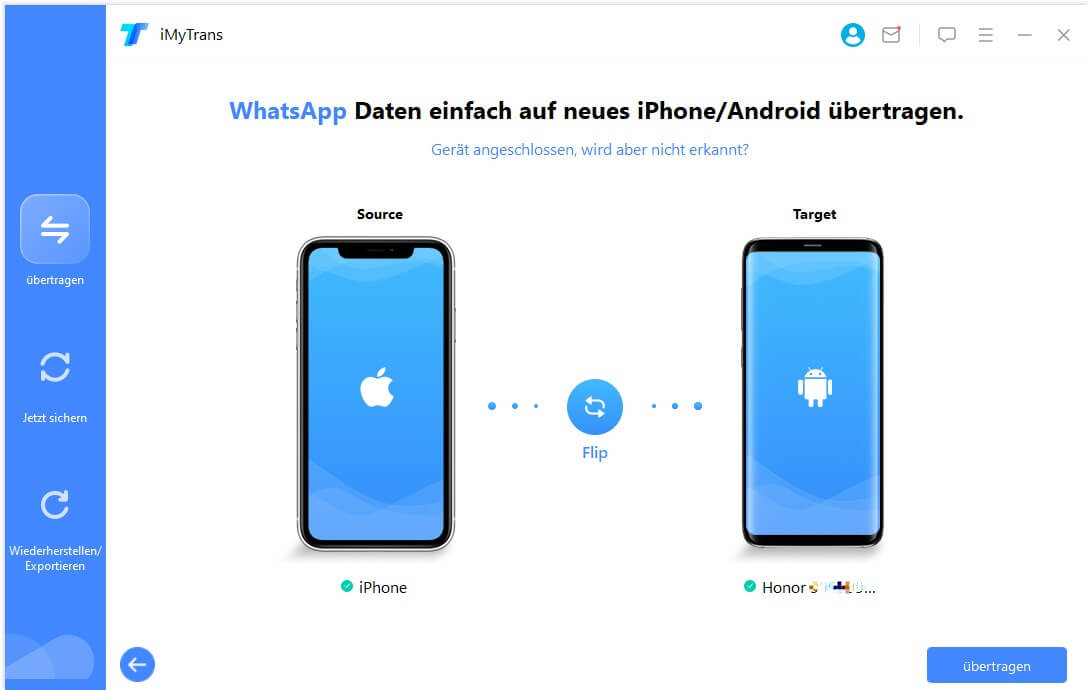
Schritt 3: Klicken Sie nun auf Ihrem Computer auf "Übertragen", um den Prozess des Übertragens Ihrer WhatsApp-Verlauf von alten Android-Gerät auf Ihr neues Android-Gerät zu starten.
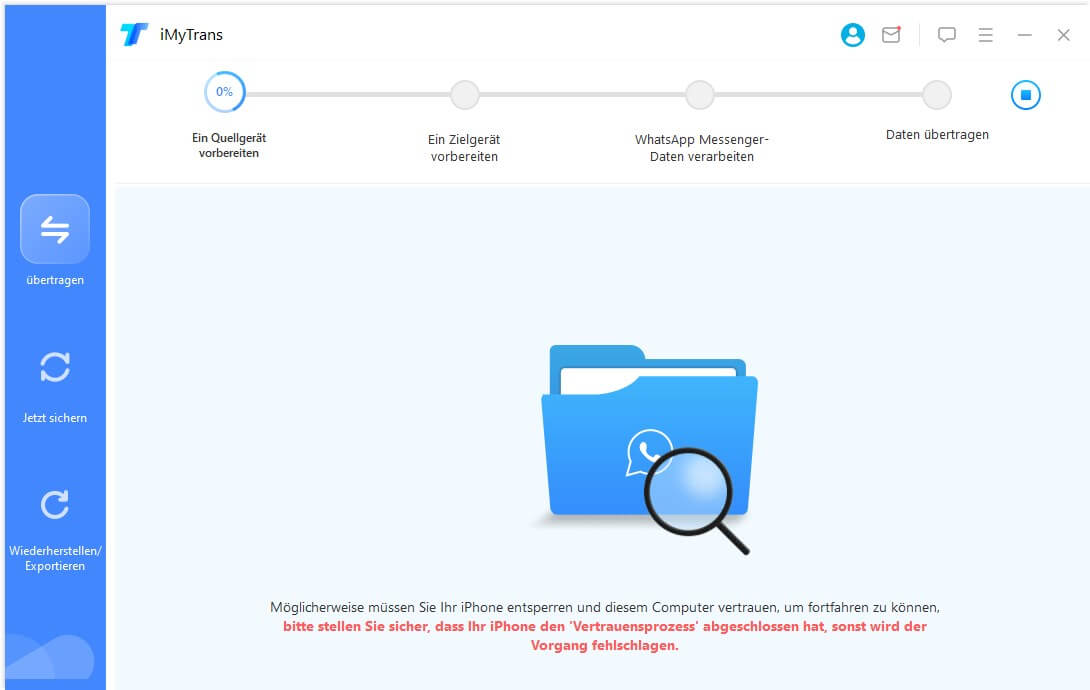
Schritt 4: Sie sollten eine Benachrichtigung sehen, dass der Übertragungsprozess abgeschlossen ist. Sie können die übertragenen WhatsApp-Daten auf Ihrem neuen Android-Gerät anzeigen.
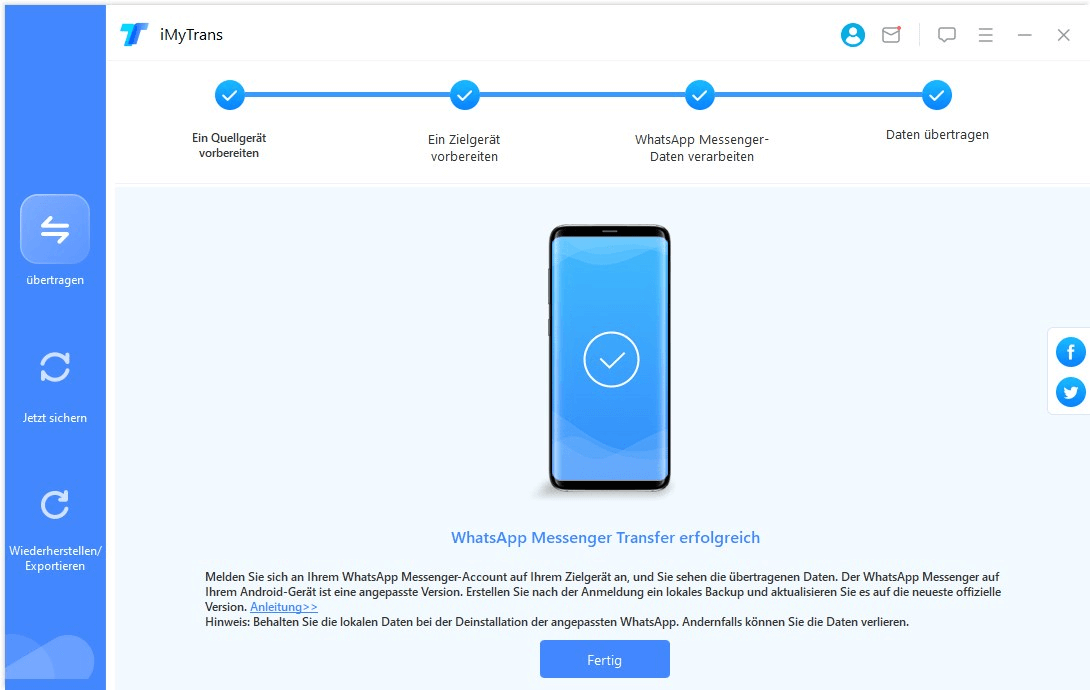
Oder Sie können auf das Video unten klicken, um die leistungsstarken Funktionen von iTransor for WhatsApp anzusehen!
Durch Wiederherstellen der lokalen WhatsApp-Backups auf einem Android-Gerät
Sie können auch einfach WhatsApp verwenden, um das System selbst zu sichern und Daten von Android auf Android übertragen. Hier erfahren Sie, wie es geht:
Schritt 1: Öffnen Sie WhatsApp auf Ihrem alten Android-Gerät und gehen Sie nun zu "Einstellungen > Chats > Chat-Backup", um eine Sicherung aller Nachrichten auf Ihrem Gerät zu starten.
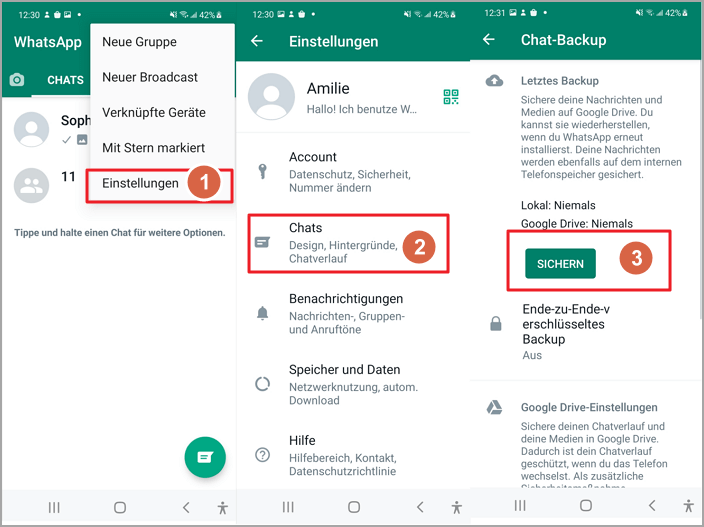
Schritt 2: Laden Sie nun WhatsApp auf Ihrem neuen Android-Gerät herunter. Die Schritte zur Wiederherstellung hängen davon ab, ob sich die WhatsApp-Datenbank auf einer externen SD-Karte oder im internen Speicher befindet.
- Wenn sich WhatsApp auf einer externen SD-Speicherkarte befindet, entfernen Sie die SD-Karte aus dem alten Gerät und setzen Sie sie in das neue Gerät ein. Android sollte das Chat-Backup finden.
- Wenn sich die Datenbank im internen Speicher befindet, verbinden Sie das Gerät mit dem Computer und übertragen Sie den Ordner namens "/Interner Speicher/WhatsApp/Database" vom alten Android-Gerät auf den Computer. Kopieren Sie denselben Ordner vom Computer auf das neue Android-Gerät und synchronisieren Sie die Datei namens "msgstore-XX.db.crypt" mit dem neuen Android-Gerät.

Schritt 3: Öffnen Sie jetzt WhatsApp auf dem neuen Android-Gerät und Tippen Sie einfach auf "Wiederherstellen > Weiter", um WhatsApp vom alten Android-Geräten auf das neue Android-Gerät umziehen.
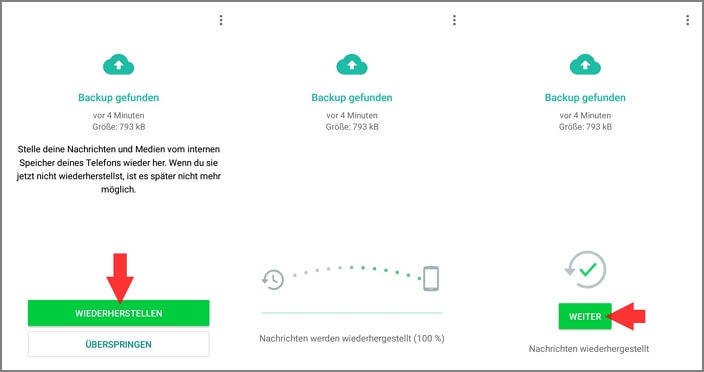
Extra Tipps:
Wenn Sie auf das Problem stoßen, dass Google Drive beim Sichern von WhatsApp-Daten bei 99% hängen bleibt, empfehlen wir Ihnen auch die Verwendung der kostenlosen Backup-Funktion von iTransor for WhatsApp für eine schnelle Möglichkeit, WhatsApp-Daten täglich zu sichern.Übertragen von WhatsApp von Android auf Android über Google Drive
Sie können auch Google Drive verwenden, um WhatsApp-Chatverlauf von Android auf Android zu übertragen. Dafür müssen Sie jedoch sicherstellen, dass sowohl Google Play-Dienste als auch Google Drive auf Ihrem Gerät installiert sind, ein Google-Konto haben und ausreichend Speicherplatz für Backups vorhanden ist. Wenn diese Anforderungen erfüllt sind, können Sie WhatsApp-Nachrichten auf ein neues Android-Gerät übertragen, indem Sie Google Drive verwenden:
Schritt 1: Öffnen Sie auf dem alten Android-Gerät WhatsApp, gehen Sie dann zu Einstellungen > Chats > Chat-Backup > Backup und wählen Sie aus, ein Backup in Google Drive zu erstellen.
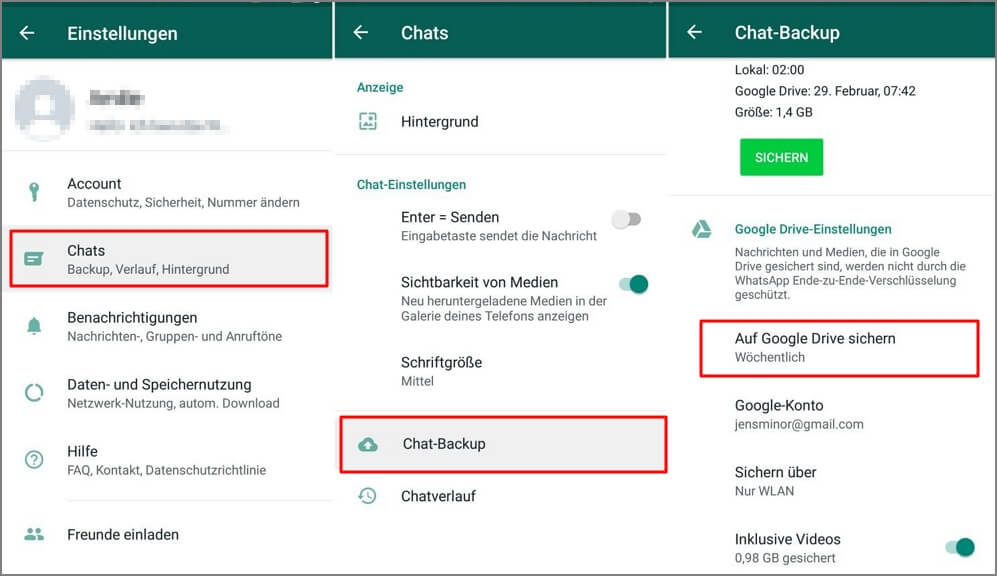
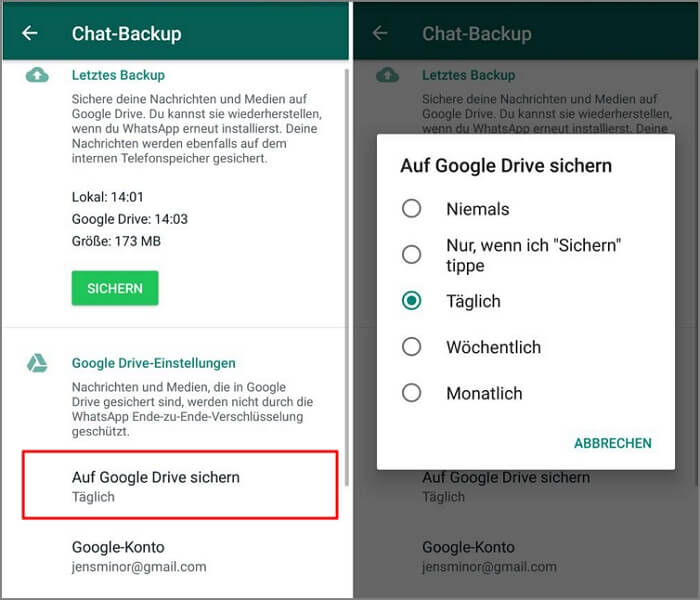
Schritt 2: Schalten Sie das neue Android-Gerät ein und melden Sie sich mit demselben Google-Konto an.
Schritt 3: Installieren Sie WhatsApp auf dem neuen Telefon und durchlaufen Sie den Einrichtungsprozess, einschließlich der Überprüfung der Telefonnummer (Sie müssen dieselbe Telefonnummer wie auf Ihrem alten Telefon verwenden).
Schritt 4: WhatsApp fragt Sie, ob Sie Nachrichten aus Google Drive wiederherstellen möchten. Klicken Sie auf Wiederherstellen und warten Sie, bis der Vorgang abgeschlossen ist.
Schritt 5: Tippen Sie auf "Weiter", und alle WhatsApp-Chats vom alten Android-Gerät werden auf dem neuen Android-Gerät angezeigt.
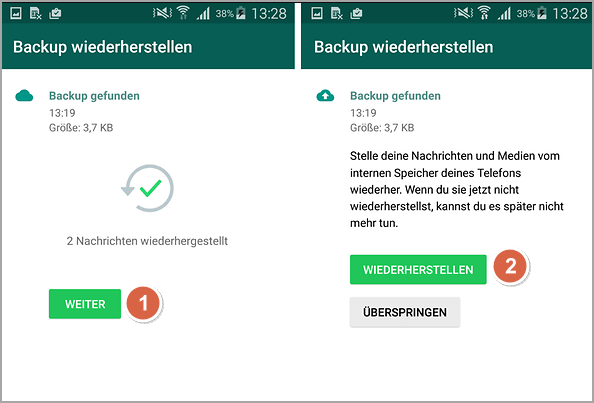
Vorteil:
- Stellen Sie WhatsApp-Nachrichten in nur wenigen Klicks auf Android wieder her.
- Keine Notwendigkeit, Drittanbieter-Tools auf Ihrem Computer zu installieren.
Nachteil:
- Es ist mit Android-Geräten kompatibel. Die Übertragung von WhatsApp von iPhone wird nicht unterstützt.
- Bestimmte WhatsApp-Chatverlauf können nicht selektiv übertragen werden.
Schlussbemerkungen
Wie Sie sehen können, gibt es mehrere Möglichkeiten, WhatsApp von Android auf Android zu übertragen, und jede Methode hat ihre eigenen Vorteile. Wenn Sie jedoch eine benutzerfreundliche und effiziente Lösung wünschen, ist iTransor for WhatsApp(iMyTrans) das beste Tool. Sobald Sie es auf Ihrem Computer installieren, benötigen Sie weder Internet noch Google Drive, um WhatsApp-Chats zu übertragen. Und Sie können bestimmte Nachrichten oder Anhänge zur Übertragung auswählen.


